Cerchi un client di posta elettronica moderno da eseguire sul tuo PC Linux? In tal caso, considera di provare Mailspring. È un nuovo tipo di client di posta elettronica, con molto da offrire che molti programmi di posta elettronica tradizionali su Linux mancano, come un design moderno, notifiche di lettura e-mail, ricerca intelligente di posta elettronica, temi e molto, molto altro ancora. Per installare Mailspring, seleziona il tuo sistema operativo di seguito e segui le istruzioni.
Sommario:
Istruzioni Ubuntu / Debian
Vuoi ottenere il client Mailspring sulla tua casella Ubuntu o Debian? Se è così, non sarai in grado di installarlo con “sudo apt-get”. Invece, dovrai scaricare un file del pacchetto Debian dal sito web ufficiale e installarlo manualmente. Prendi il file Debian a 64 bit, quindi apri una finestra di terminale. Una volta scaricato, usa il comando CD per spostare il terminale in ~ / Download.
Nota: purtroppo Mailspring non ha un pacchetto a 32 bit disponibile per il download. Se vuoi davvero provare questo client di posta elettronica su un sistema operativo Linux a 32 bit, considera di contattare gli sviluppatorio approfondendo tu stesso il codice sorgente Github.
cd ~/Downloads
All’interno della cartella dei download, utilizza lo strumento DPKG per dire al sistema di installare il file DEB di Mailspring.
sudo dpkg -i mailspring-*-amd64.deb
Installare qualsiasi pacchetto Debian da Internet non è intrinsecamente buono come scaricarlo direttamente da un repository di pacchetti ufficiale. La ragione di ciò è il fatto che a volte quando si utilizza DPKG per installare un pacchetto, le dipendenze non vengono installate. Non succede ogni volta, ma per assicurarti che il tuo programma funzioni dopo aver installato un pacchetto tramite il terminale, esegui il comando fix.
sudo apt install -f
Premere “Y” per accettare eventuali programmi e file aggiuntivi che il terminale deve scaricare. Al termine, apri Mailspring e configuralo.
Istruzioni per Arch Linux
Ottenere Mailspring su Arch inizia clonando l’ultimo pacchetto AUR dal server Arch AUR Git in un terminale.
Nota: assicurati che git sia installato su Arch facendo: sudo pacman -S git
git clone https://aur.archlinux.org/mailspring.git
Dopo aver clonato l’ultimo Arch Linux PKGBUILD da AUR tramite git, la costruzione può iniziare. Per iniziare, utilizzare il comando CD per accedere alla cartella Mailspring.
cd mailspring
Da qui, è possibile creare e installare Mailspring, a condizione che tutte le dipendenze siano risolte. Fortunatamente, Pacman consente all’utente di fare tutte e tre le cose contemporaneamente, aggiungendo -si alla fine del comando makepkg:
makepkg -si
Istruzioni Fedora
L’ultima versione del client di posta elettronica Mailspring è prontamente disponibile per l’installazione su Fedora (e altre distribuzioni Linux basate su RPM) tramite un pacchetto scaricabile dal sito web. Per ottenere il pacchetto, vai al Pagina di download di Mailspring, seleziona “Linux” e fai clic su “Linux (64-bit .rpm)”. Quindi, apri una finestra di terminale e usa il comando CD per spostarlo nella cartella ~ / Download.
cd ~/Downloads
Installa l’RPM di Mailspring sul tuo PC Fedora Linux con il comando DNF install:
sudo dnf install mailspring-*.x86_64.rpm -y
Dopo aver installato il pacchetto, Mailspring è pronto per l’uso su Fedora.
Istruzioni per OpenSUSE
È possibile ottenere Mailspring su OpenSUSE grazie al file RPM disponibile sul sito ufficiale. Scaricalo e apri un terminale. Usando il CD, spostati nella cartella ~ / Download (dove si trova il file RPM). Quindi, utilizza lo strumento del pacchetto Zypper per installare Mailspring.
cd ~/Downloads sudo zypper install mailspring-*.x86_64.rpm
Istruzioni per il pacchetto Snap

Le persone dietro Mailspring non hanno tempo per impacchettare il loro programma per ogni sistema operativo Linux in circolazione. Ecco perché hanno posizionato il client di posta elettronica Mailspring nello Store Snap in modo che chiunque utilizzi l’ultima versione di snapd può installare Mailspring con facilità. Per installare Mailspring tramite snap, segui prima la nostra guida per configurare i pacchetti snap sulla tua distribuzione Linux. In alternativa, guarda le pagine wiki della tua distribuzione Linux e scopri se ha le istruzioni per impostare gli snap.
Quindi, installa l’ultima versione di Mailspring tramite snap:
sudo snap install mailspring
Utilizzando Mailspring
Quando si apre l’app Mailspring, viene visualizzata una procedura guidata che mostra tutte le funzionalità che il programma ha da offrire. Assicurati di rileggere ciascuna delle pagine, in modo da non perderti. Dopo aver letto tutto, l’app chiede all’utente di creare un nuovo ID Mailspring. Fallo, poiché è così che accederai all’app, salverai le preferenze sui dispositivi e così via.
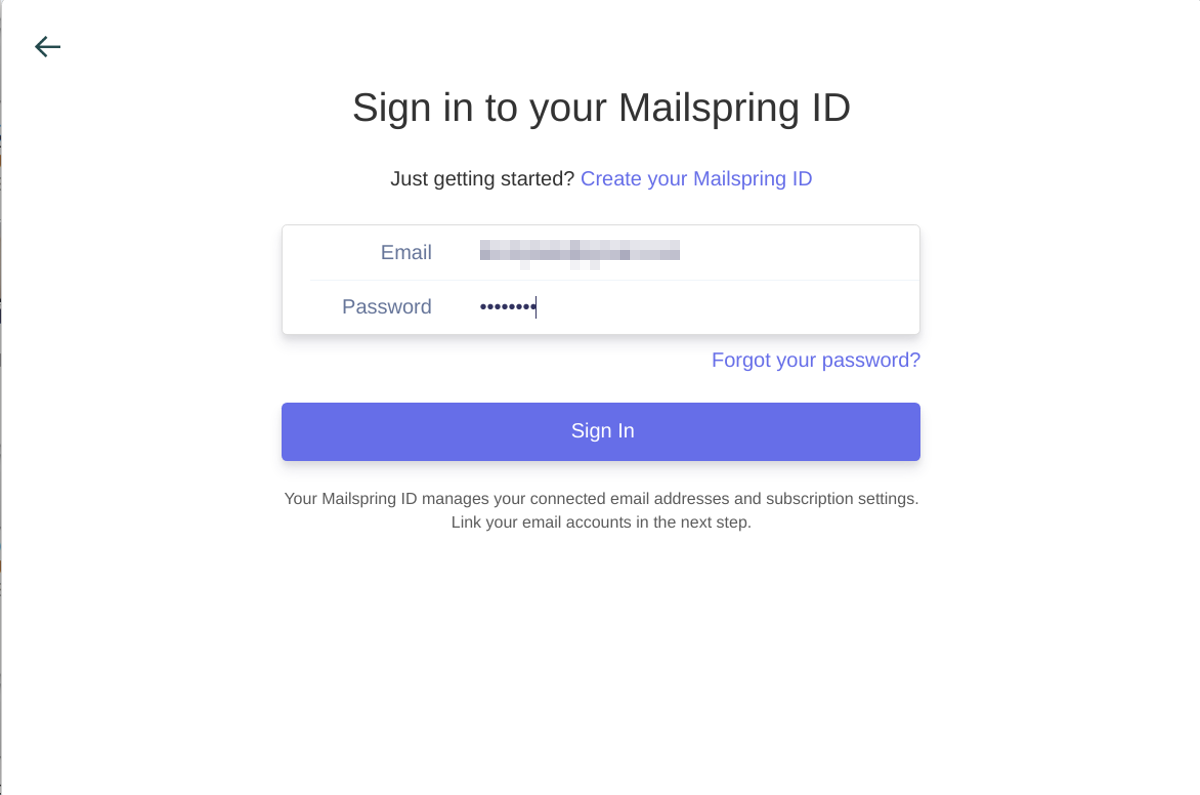
Dopo aver effettuato l’accesso con il tuo nuovo ID, dovrai scegliere un provider di posta elettronica. Seleziona la tua email dall’elenco. Se il provider del tuo account di posta elettronica non è raffigurato, seleziona IMAP / SMTP. Lo strumento di configurazione della posta utilizzerà Internet per indovinare le impostazioni giuste per te. Se le impostazioni non sono corrette, dovresti cercare quali impostazioni IMAP / STMP il tuo provider di posta elettronica ti dice di utilizzare durante la configurazione di un client di posta.
Nella pagina successiva, Mailspring ti chiederà di impostare il tuo client di posta esattamente come preferisci. Sceglierai un tema e scegli tra le impostazioni. Una volta che tutto è pronto, avrai accesso alla tua posta elettronica.
